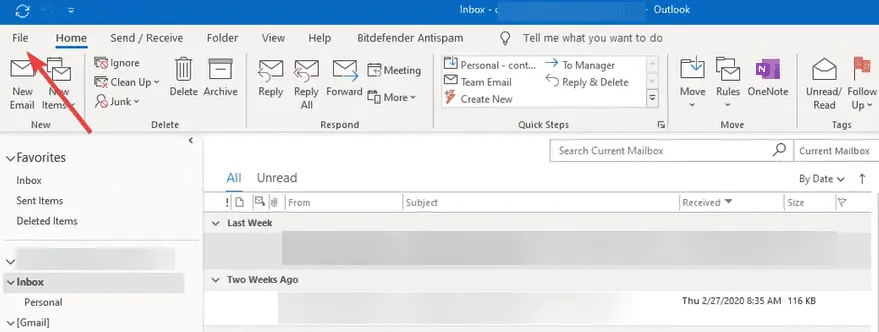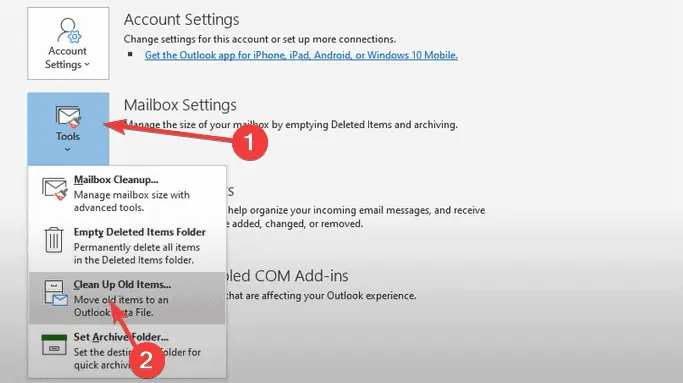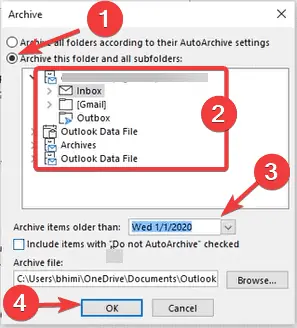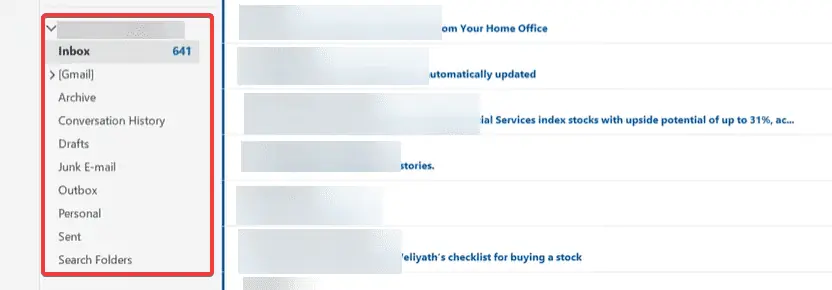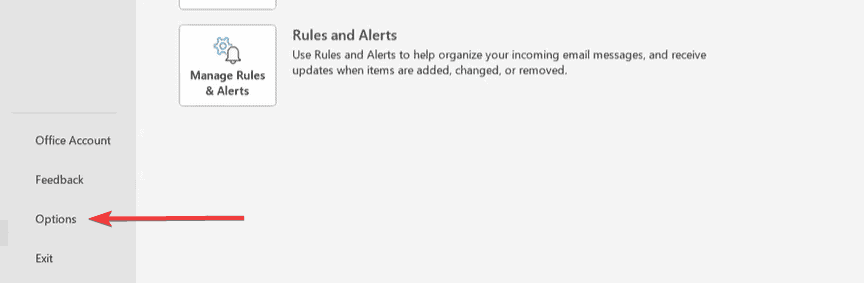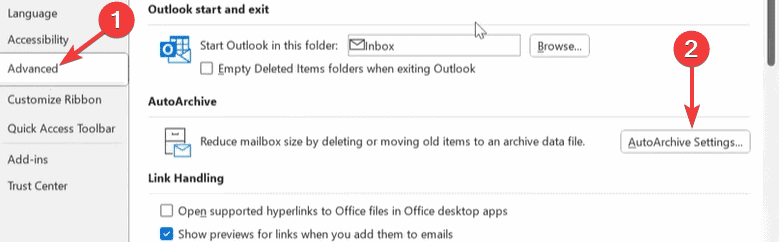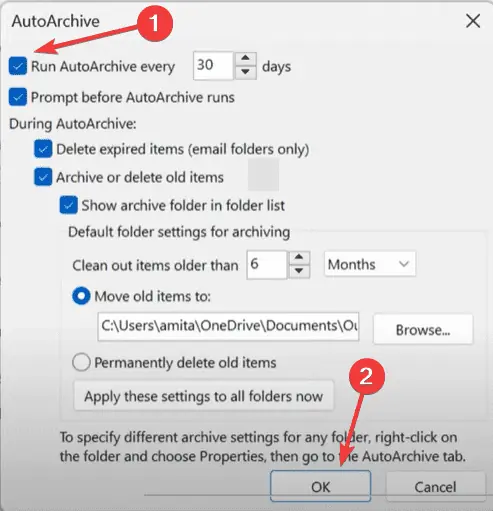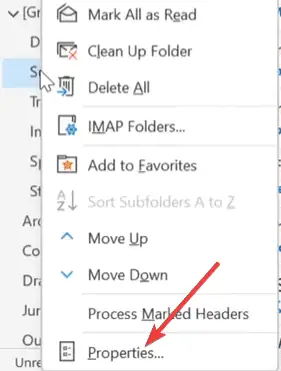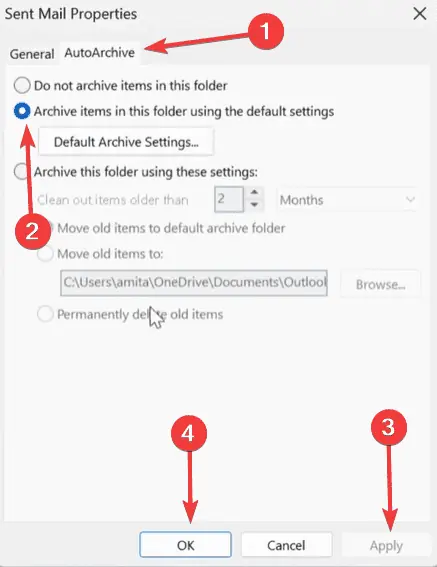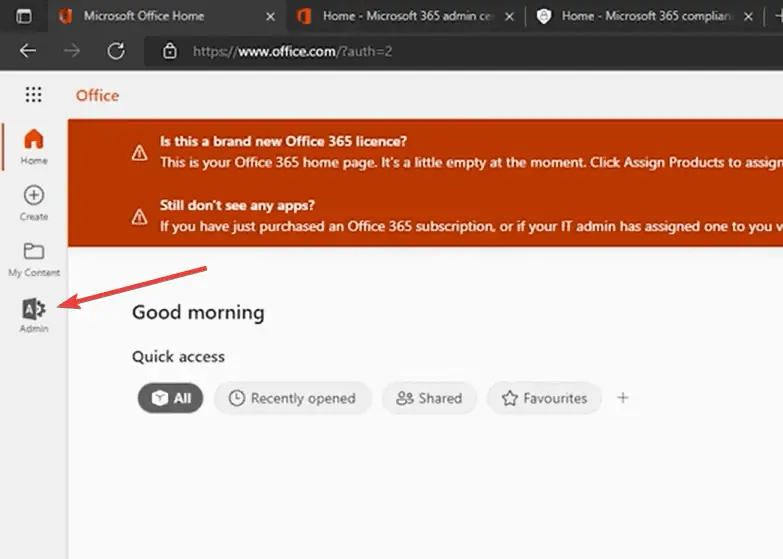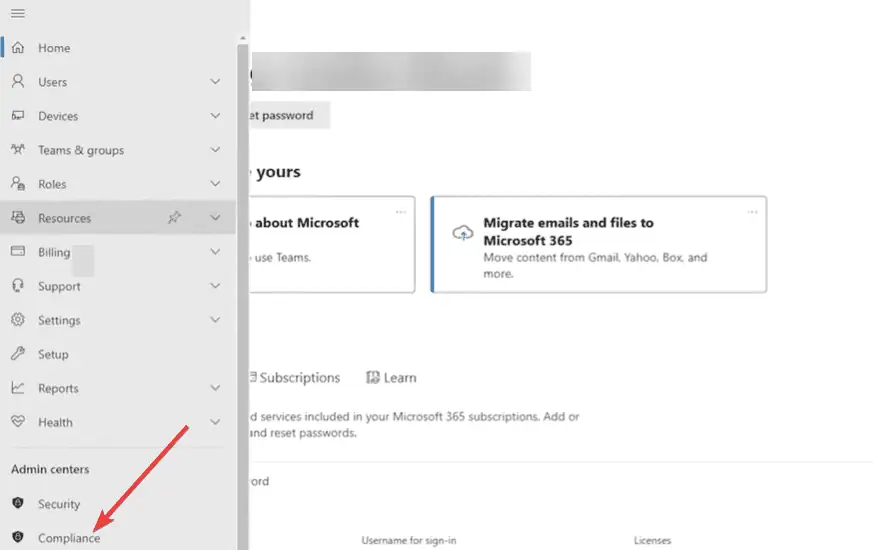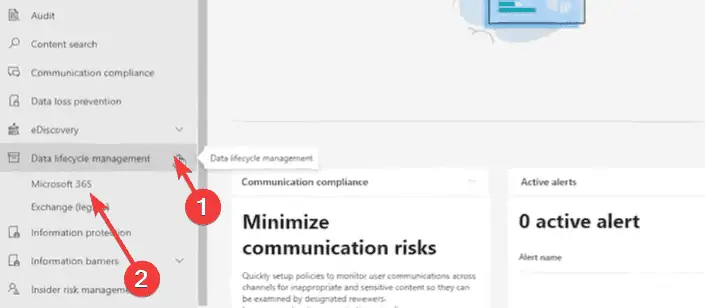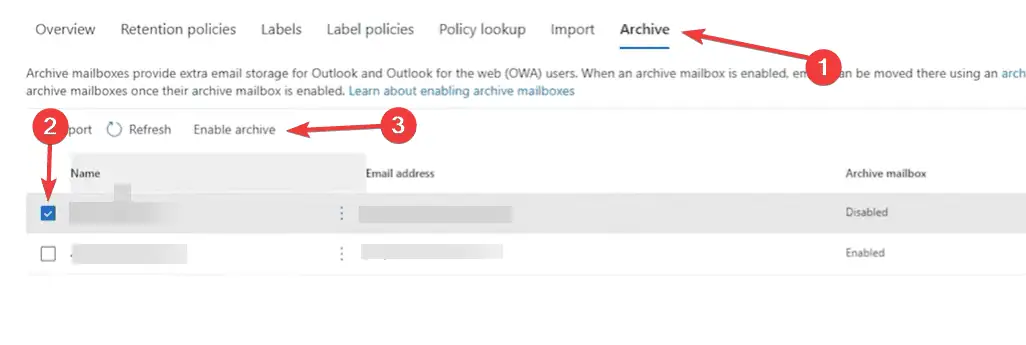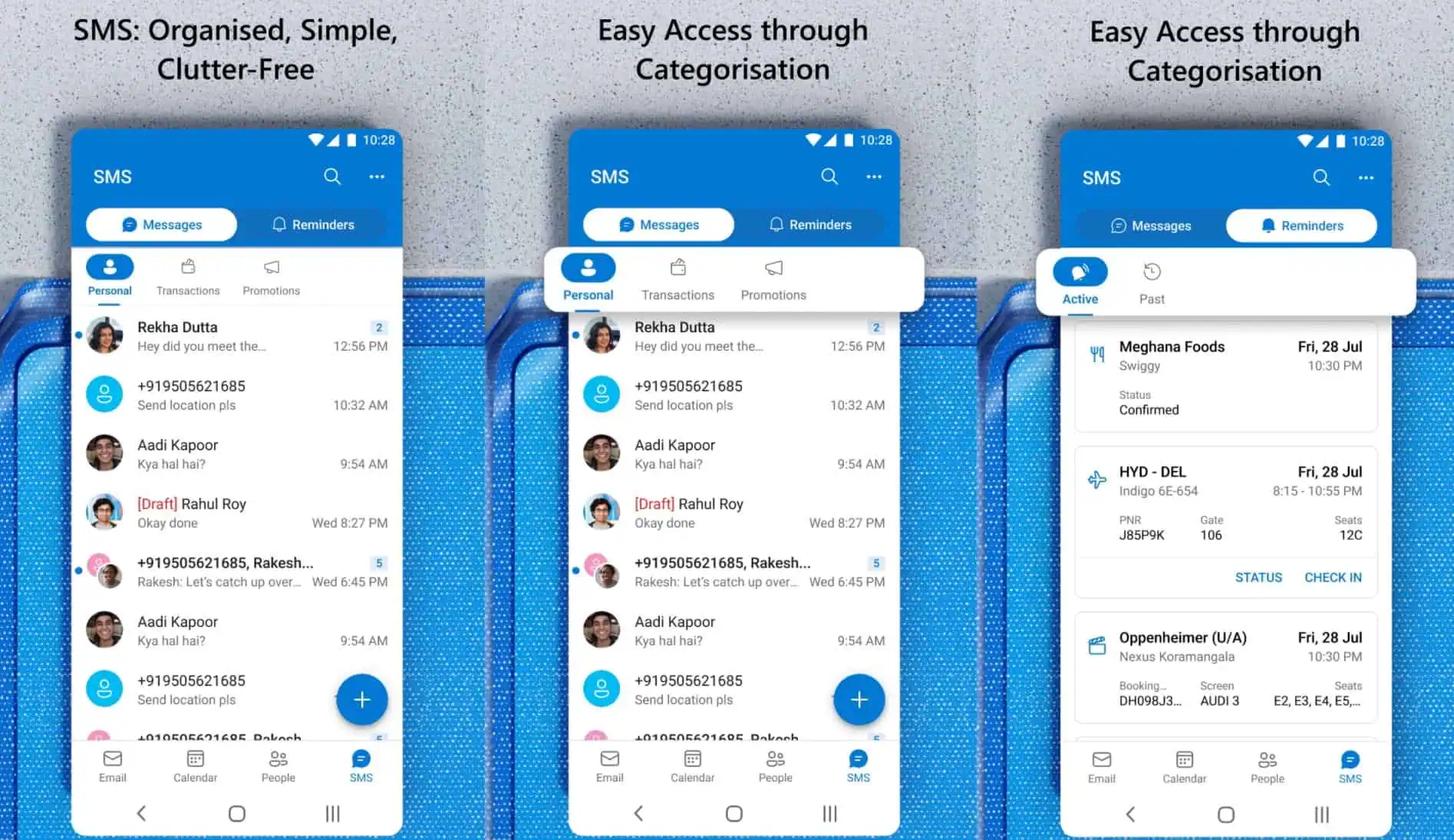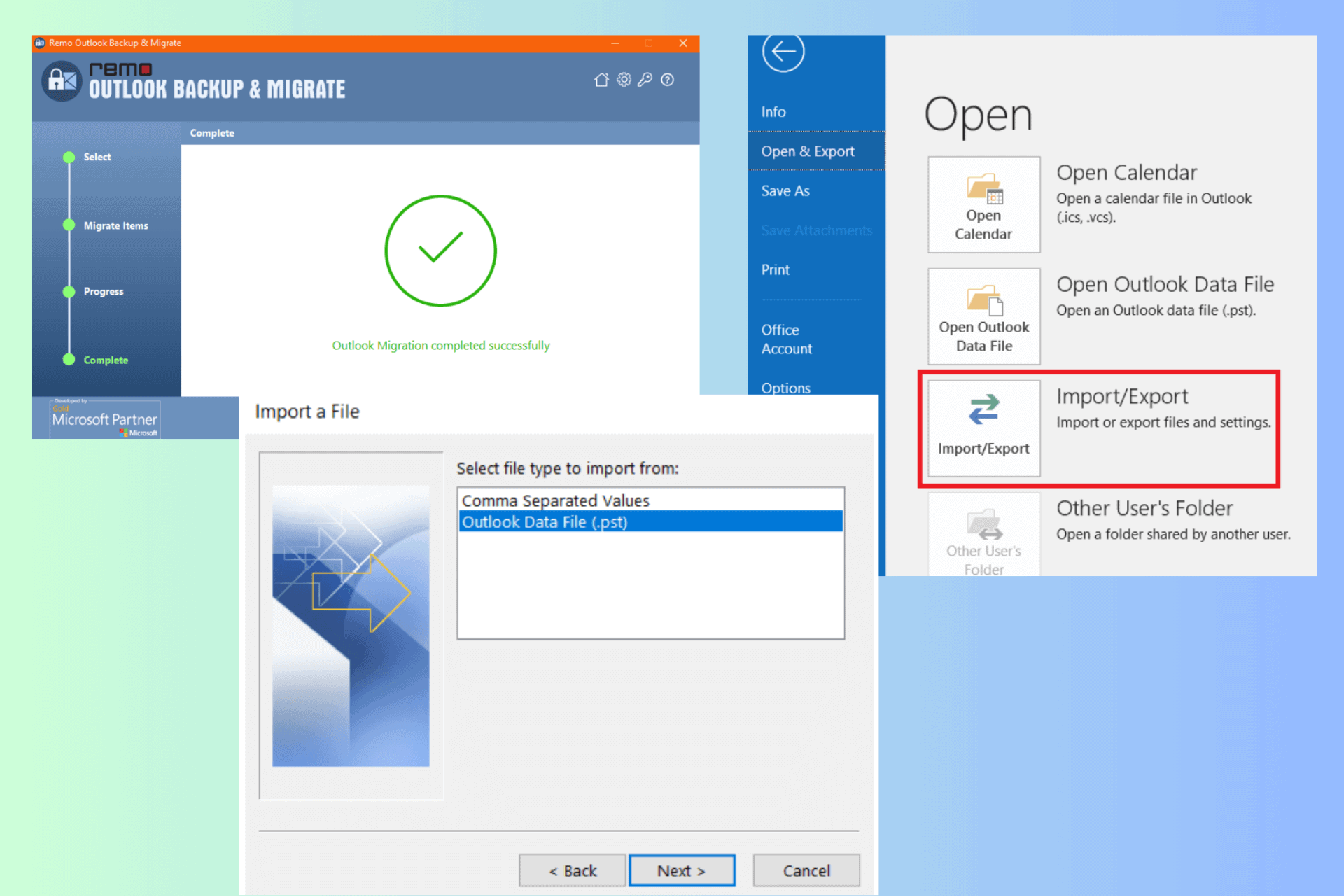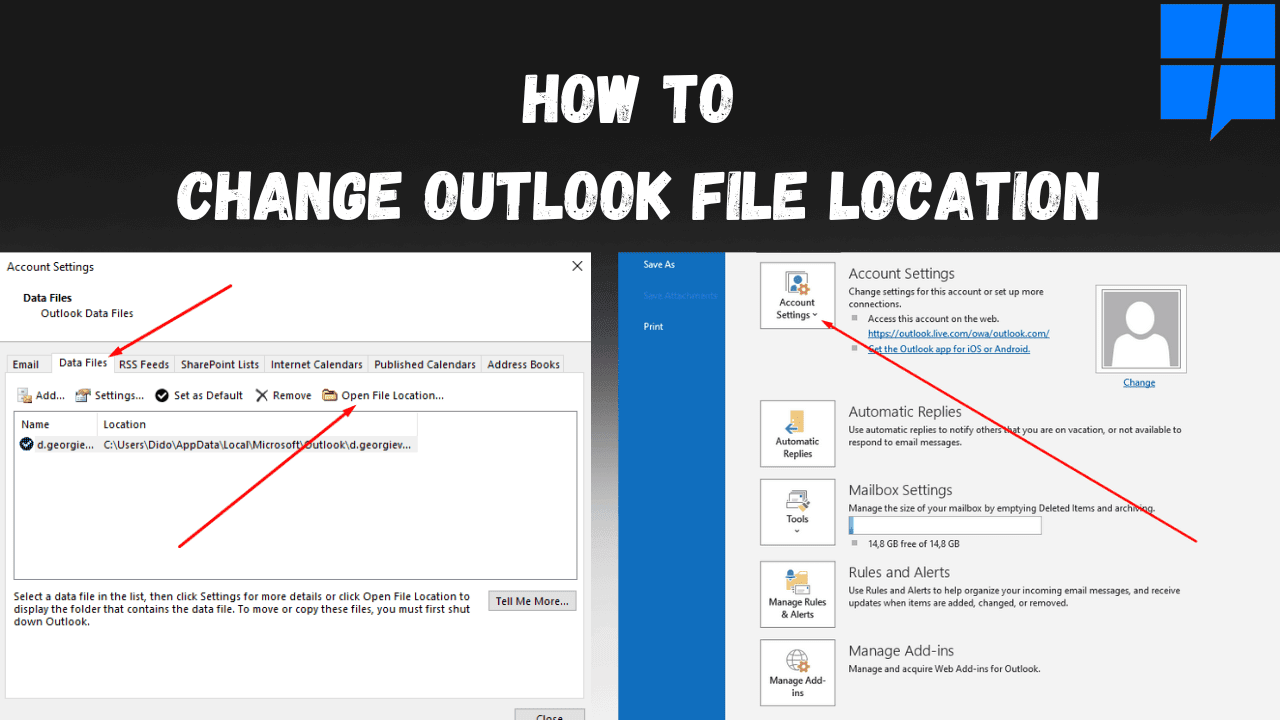4 tapaa arkistoida sähköpostit Outlookissa
3 min. lukea
Julkaistu
Lue ilmoitussivumme saadaksesi selville, kuinka voit auttaa MSPoweruseria ylläpitämään toimitustiimiä Lue lisää
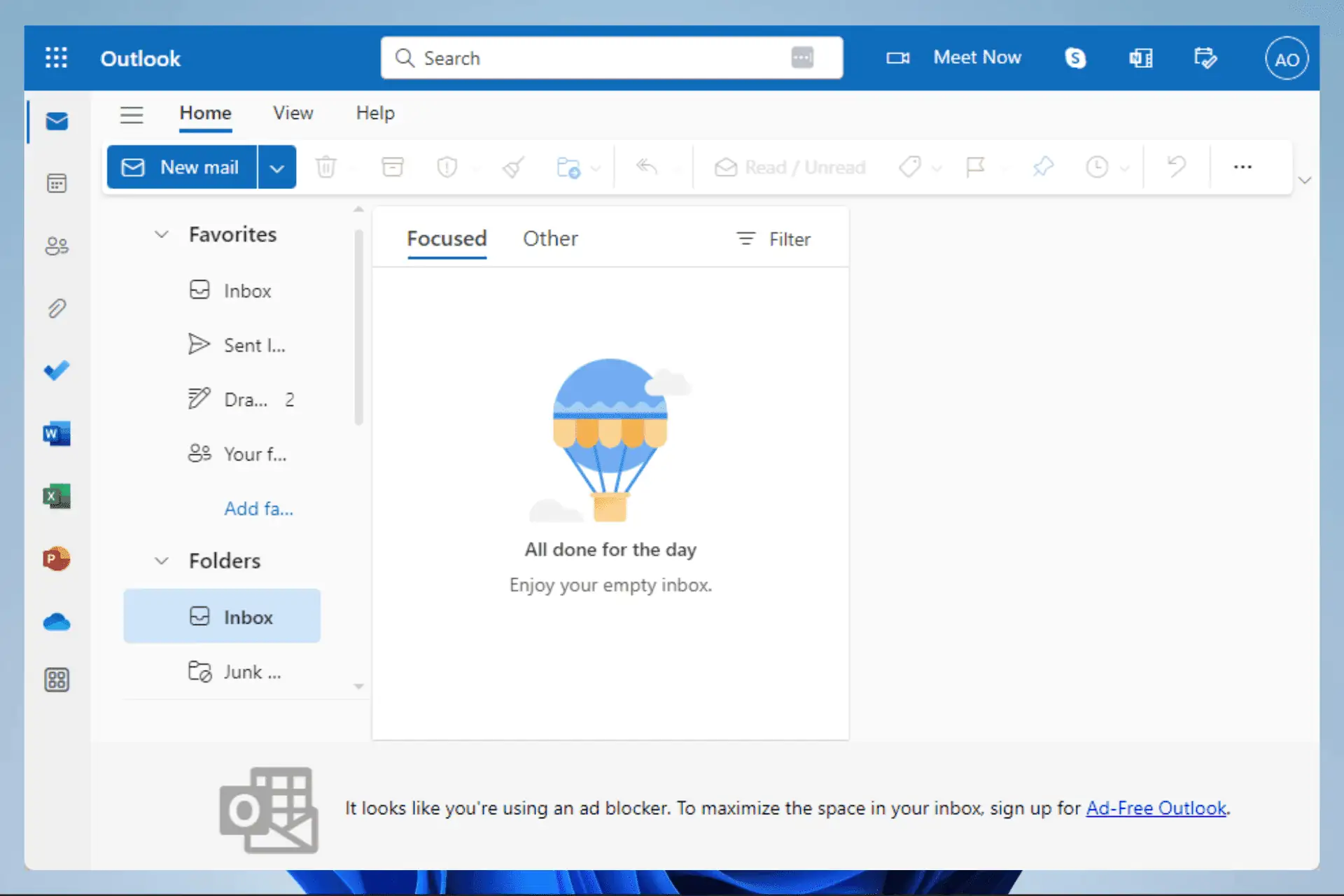
Arkistointi on välttämätöntä, koska postilaatikkosi saattaa ajan myötä tukkiutua vanhojen sähköpostien kasalla, jolloin tarvitsemiesi viestien löytäminen on haastavaa. Tämä voi myös rasittaa laitettasi ja hidastaa sen toimintaa huomattavasti.
Tämä prosessi on mahdollista suorittaa manuaalisesti tai automaattisesti Outlookissa, ja tämä opas antaa sinulle tarkat vaiheet, jotka sinun on noudatettava sähköpostien arkistointia varten Outlookissa.
1. Arkistoi sähköpostit manuaalisesti Outlook 365:ssä
- Valitse filee.
- Laajentaa Työkalut ja valitse Siivoa vanhat esineet.
- valita Arkistoi tämä kansio ja kaikki alikansiot, valitse arkistoitava kansio -kohdan alta Arkistoi kohteet vanhempia kuin, valitse päivämäärä ja napsauta OK painiketta.
- Outlook arkistoi valitut sähköpostit tähän kansioon ja ajanjakson sisällä .PST-tiedostoon.
2. Arkistoi sähköpostit automaattisesti Outlookissa
- Valitse Outlook-käyttöliittymän vasemmasta ruudusta kansio, jonka haluat arkistoida.
- Klikkaa filee Tab.
- Napsauta vasemmassa ruudussa Vaihtoehdot.
- Valitse Lisää välilehti ja napsauta sitten Automaattisen arkistoinnin asetukset painiketta oikealla.
- Merkitse Suorita automaattinen arkistointi joka kerta -vaihtoehto, syötä haluamasi päivien lukumäärä ja napsauta OK painiketta alareunassa. Kaikki sähköpostisi arkistoidaan valittuun kansioon asetustesi mukaisesti.
- Valinnaisesti voit muokata muita asetuksia, kuten ennen OK-painikkeen napsauttamista Kysy ennen automaattisen arkiston suorittamista, Poista vanhentuneet kohteet (vain sähköpostikansio), Arkistoi tai poista vanhat kohteet, Näytä arkistokansio kansioluettelossajne. Kokeile vain, mikä sopii sinulle.
3. Arkistoi automaattisesti Outlookin lisäkansiot
- Napsauta hiiren kakkospainikkeella kansiota, jonka haluat arkistoida automaattisesti, ja napsauta Kiinteistöt.
- Valitse Automaattinen arkistointi välilehti ja napsauta Arkistoi tämän kansion kohteet oletusasetuksia käyttäen, napsauta sitten käyttää ja OK.
- Valinnaisesti voit napsauttaa Arkiston oletusasetukset -painiketta ja muuta joitakin asetuksia ennen napsauttamista käyttää ja OK.
Yllä oleva automaattinen arkistointi toimii vain, jos olet alun perin ottanut automaattisen arkistoinnin käyttöön jollekin sähköpostikansiostasi.
4. Arkistoi Outlook-sähköpostit Online-arkistointiominaisuuden avulla
- Kirjautua Microsoft 365 -verkkoportaali ja klikkaa admin kuvaketta.
- Napsauta vasemmassa yläkulmassa olevaa valikkoa (3 vaakaviivaa) ja valitse Noudattaminen.
- Laajenna Datan elämäntavan hallinta -vaihtoehto vasemmassa ruudussa ja valitse Microsoft 365.
- Napauta Archive, valitse sähköposti, jossa se on otettava käyttöön, ja napsauta Ota arkisto käyttöön.
- Käynnistä Outlook uudelleen, ja arkistointitoiminnon pitäisi toimia. Muista, että tämä ratkaisu toimii vain, jos käytät Microsoft 365:tä ja sinulla on pääsy hallintapaneeliin.
Jos olet lukenut tähän asti, sinun pitäisi tietää kaikki mahdolliset ratkaisut sähköpostien arkistointiin Outlookissa. Useimmat käsitellyistä ratkaisuista ovat erittäin helppoja toteuttaa. Voit myös harkita yksittäisten sähköpostien poistamista manuaalisesti, mutta tämä ratkaisu ei ole käytännöllinen, jos sinulla on useita poistettavia sähköposteja.
Jos sinulla on muita ratkaisuja, lukijamme haluavat kuulla sinusta. Joten jätä kommenttisi alla olevaan kommenttiosaan.